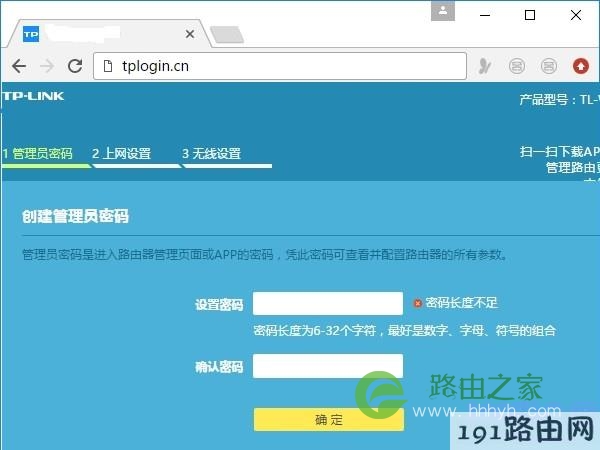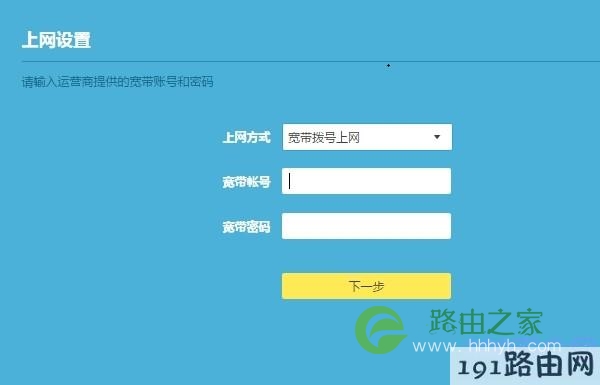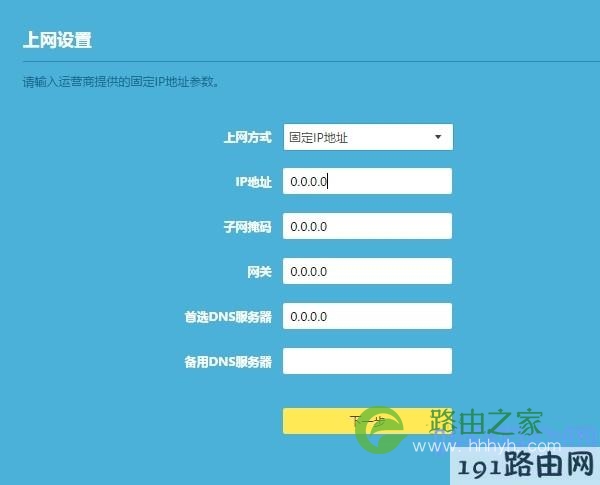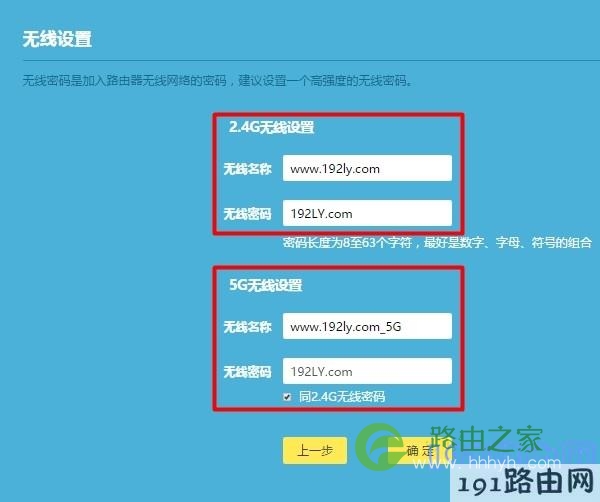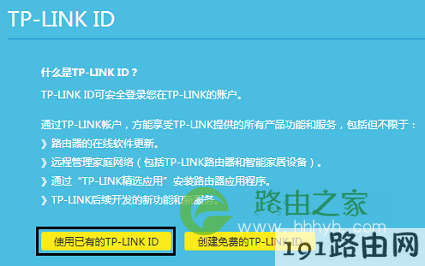【WiFi之家网】路由器复位后上不了网怎么办?图文教程,详细信息请阅读下文!
网友提问:路由器复位后上不了网怎么办?
按了路由器后面的按钮,结果路由器被复位连不上了,现在应该怎么办?
优质回答:复位路由器后上不了网是正常现象,因为路由器复位后,原来路由器中的 上网设置、无线名称、无线密码 等配置参数会丢失掉。
此时的解决办法也很简单,用电脑 或者 手机,打开路由器的管理页面,然后根据设置向导的提示,重新设置你的路由器上网即可。
下面【WiFi之家网】详细的介绍下,用电脑重新设置路由器上网的方法;如果你需要用手机设置,请阅读下面的文章,查看详细的设置步骤。
无线路由器用手机怎么设置?
1、首先,请检查下 路由器、电脑、猫(宽带网线) 之间的线路连接是否正确,正确的连接方式如下:
(1)、路由器上的 WAN接口(Internet接口),用网线连接到猫的网口/LAN口。 如果你家的宽带没有用到猫,那么请把入户的宽带网线,插在路由器的WAN接口。
(2)、如果家里有电脑需要上网,用网线把电脑连接到路由器上任意一个LAN接口即可。
2、在电脑的浏览器中输入:路由器管理页面地址 ,打开路由器的设置页面 ——> 然后根据页面提示进行操作,如下图所示。
重要提示:
(1)、路由器的管理页面地址,又叫做:设置网址、登录地址;可以在路由器底部的铭牌中,查看到该路由器的 管理页面地址,如下图所示。
(2)、如果你在操作的时候,打不开路由器的设置页面,无法对路由器进行设置。那么,请你先阅读下面的文章,查看该问题的解决办法。
路由器设置网址打不开怎么办?
3、此时,路由器会自动检查你家宽带的上网方式,等待几秒钟的时候,根据检测结果设置上网参数。
(1)、如果检测到上网方式是:宽带拨号上网(ADSL拨号、PPPoE拨号) ——> 则你需要在页面中,填写运营商提供的 宽带账号、宽带密码 (上网账号、上网密码),如下图所示。
(2)、如果检测到上网方式是:自动获得ip地址(动态IP、DHCP上网) ——> 直接点击页面中的“下一步”即可,无需设置任何上网参数,如下图所示。
(3)、如果检测到上网方式是:固定ip地址(静态IP) ——> 则需要在页面中,填写运营商提供的 ip地址、子网掩码、默认网关、首选DNS服务器、备用DNS服务器,如下图所示。
4、根据页面中的提示,设置路由器的 无线名称、无线密码,如下图所示。
重要提示:
为了确保无线网络的安全,避免被别人蹭网,无线密码最好包含有:大写字母、小写字母、数字、符号,并且无线密码长度大于8位。
5、根据页面中的提示,完成/结束对路由器的设置,如下图所示。
6、电脑、手机 连接路由器后,检查下能不能正常的上网? 如果此时都可以上网,标明路由器的相关设置正确,现在可以正常使用了。
如果此时 电脑、手机不能够上网,说明可能是前面的相关设置不正确,请仔细阅读上诉操作步骤,并严格按照文章中的方法来操作。 也可以阅读下面的文章,查看更详细的情况了。
原创文章,作者:路由器设置,如若转载,请注明出处:https://www.224m.com/22482.html